2 cách chỉnh nét in trong CAD giúp bản vẽ rõ ràng và đẹp mắt

Chắc chắn cách chỉnh nét in trong CAD sẽ rất cần thiết và quan trọng với những người làm việc bằng công cụ này. Có hai cách cài đặt chỉnh độ dày nét in hiển thị trong CAD thường được nhiều người dùng. Những cách đó là gì, nếu muốn biết thì bạn hãy cùng Sforum xem các thông tin sau.
Chi tiết 2 cách chỉnh nét in trong CAD
Cách chỉnh nét in trong CAD được áp dụng khi bạn muốn bản vẽ có độ sắc nét và chính xác hơn cho từng layer. Để điều chỉnh, bạn có thể áp dụng lệnh Layer Properties hoặc hộp thoại Plot Style.
Chỉnh nét in bằng lệnh Layer Properties
Phương pháp chỉnh nét in trong CAD bằng Layer Properties được áp dụng cho những bản vẽ không quá phức tạp. Các bước mở và chỉnh bằng tính năng này như sau:
1. Mở dự án:
Bạn khởi động ứng dụng AutoCAD sau đó mở dự án muốn điều chỉnh nét in lên.
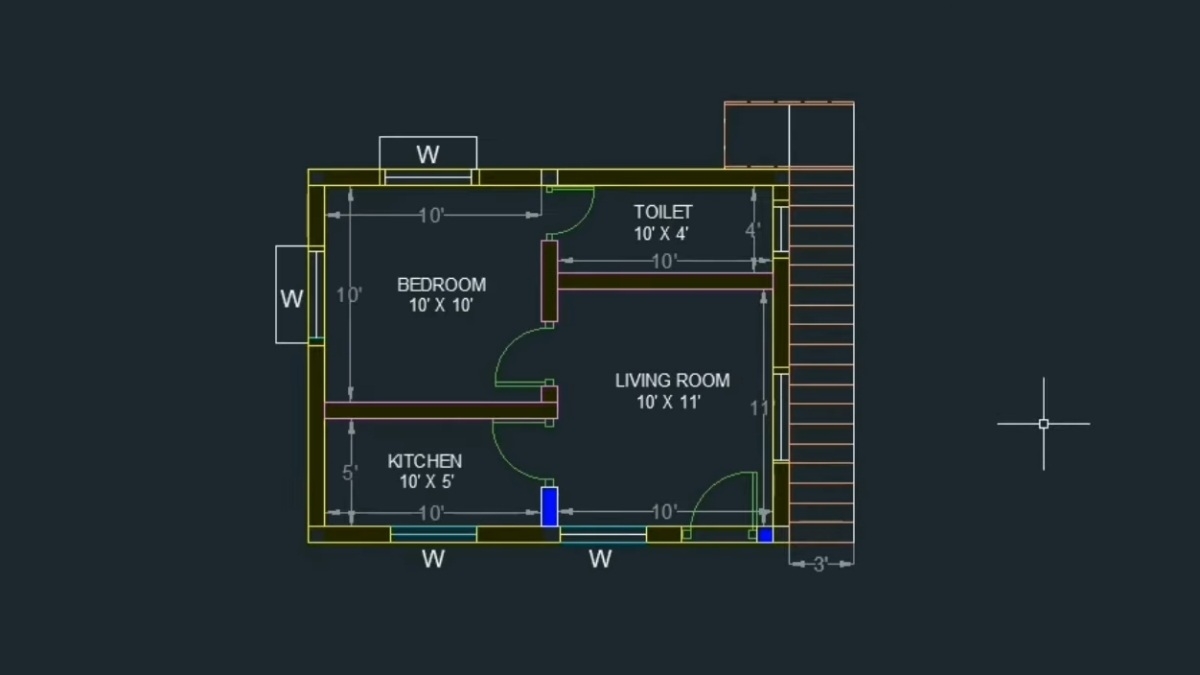
2. Nhập lệnh Layer Properties:
Bạn click Layer Properties hoặc nhập lệnh LA vào thanh Type a Command sau đó nhấn Enter.
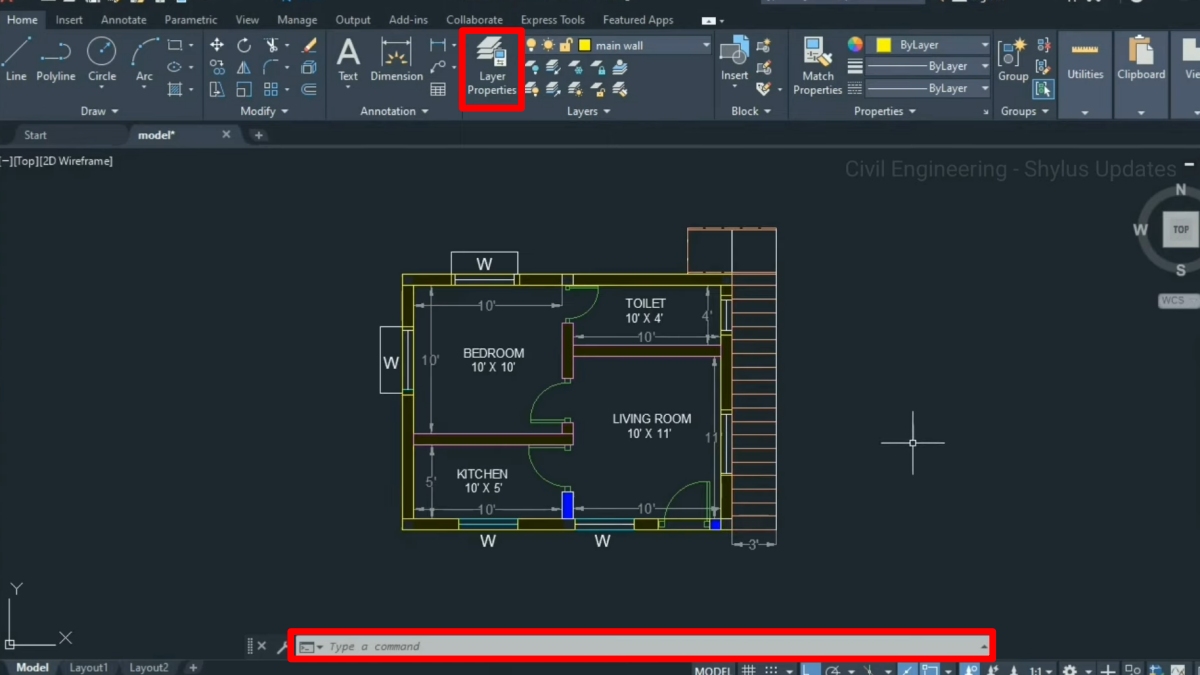
3. Điều chỉnh nét vẽ:
Hộp thoại Layer Properties sẽ hiển thị trên màn hình, bạn điều chỉnh màu, kiểu và độ dày nét như sau:
- Cách chỉnh màu: Cột Color là chỉnh màu, bạn nhấn vào chỗ màu của nét muốn điều chỉnh và chọn màu sắc ở trong bảng, sau đó nhấn OK.
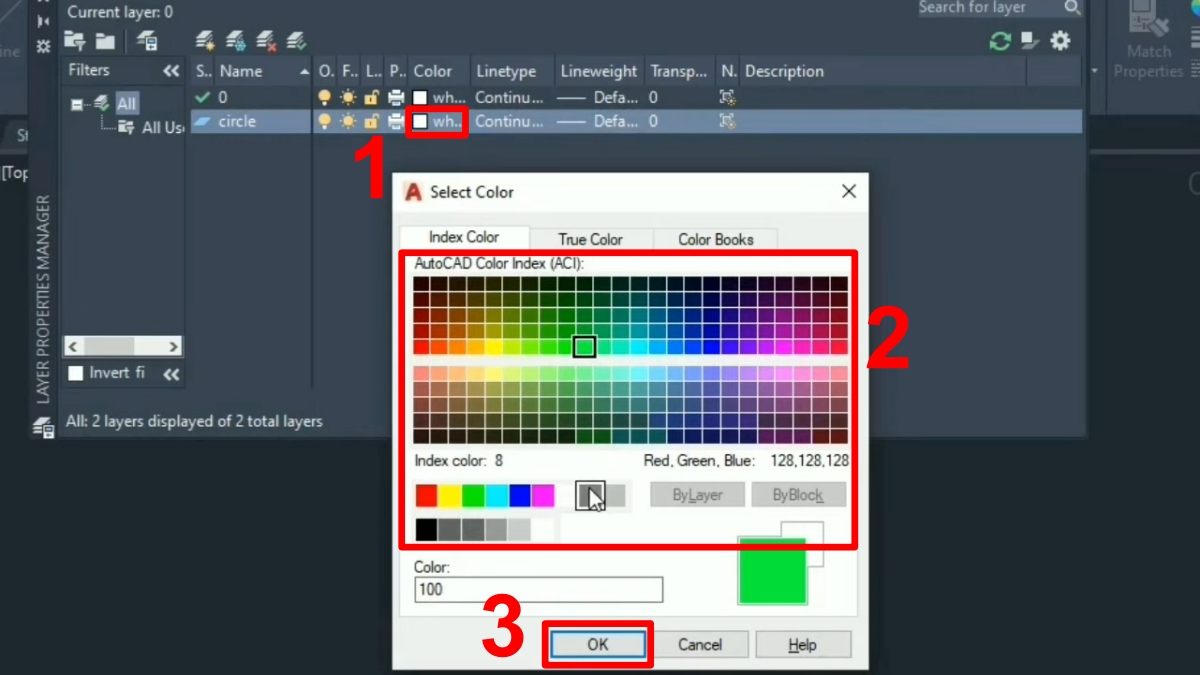
- Cách chỉnh kiểu nét: Cột Linetype là kiểu của nét vẽ, thường để mặc định Continuous. Bạn tích vào nét muốn điều chỉnh, bấm vào Load sau đó chọn kiểu nét vẽ khác.
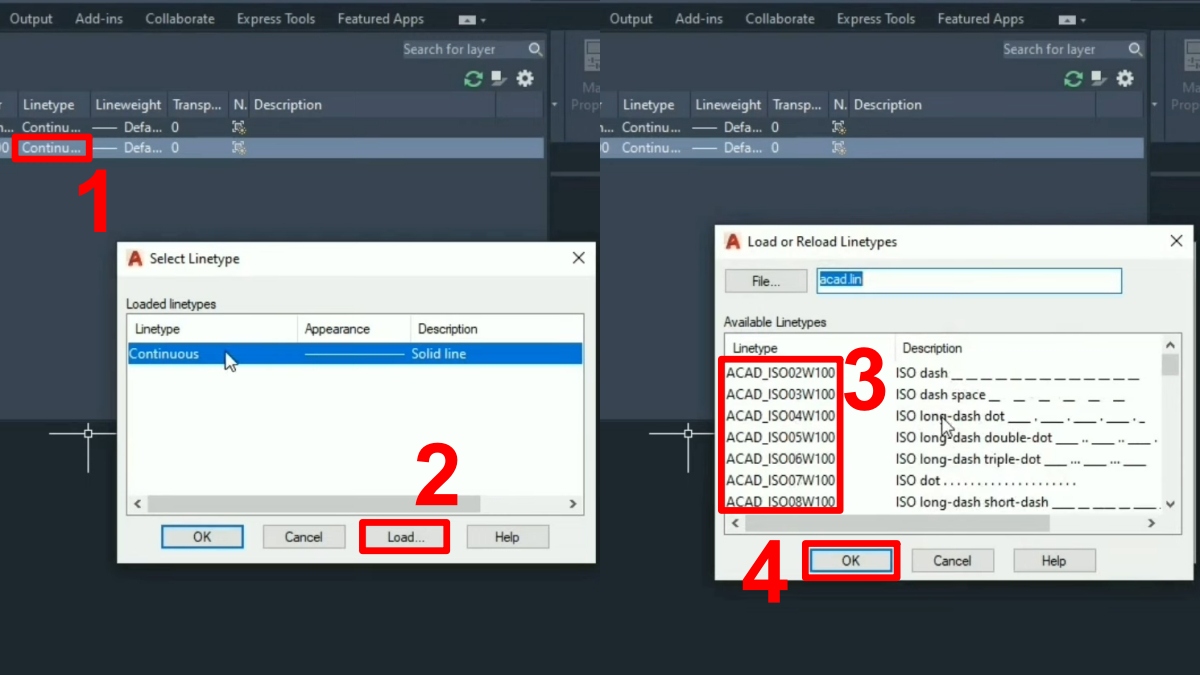
- Cách chỉnh độ dày nét in trong CAD: Cột Lineweight là độ dày của nét. Bạn bấm vào nét bất kỳ, điều chỉnh thông số rồi nhấn OK.
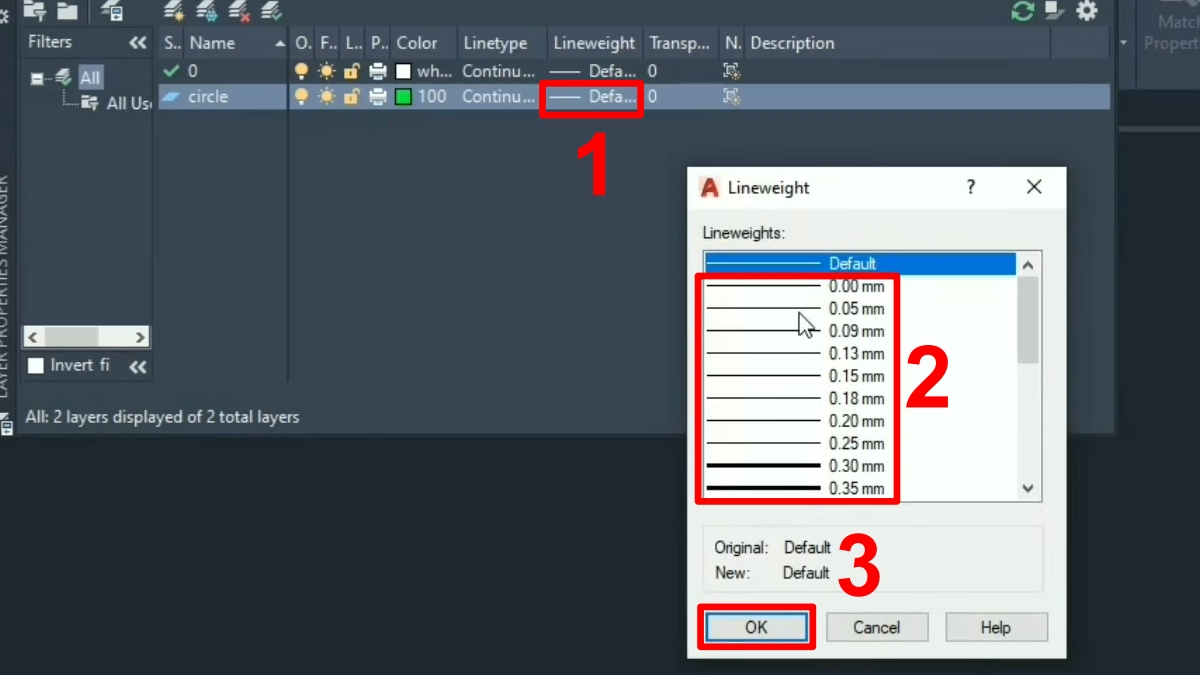
Để làm việc với AutoCAD, bạn nên dùng laptop đồ họa. CellphoneS đang có nhiều sản phẩm tốt, giá hợp lý dành cho các designer, bạn hãy xem nhé!
[Product_Listing categoryid="1055" propertyid="" customlink="https://cellphones.com.vn/laptop/do-hoa.html" title="Tham khảo danh sách laptop đồ họa - kỹ thuật được quan tâm tại CellphoneS!"]
Chỉnh nét in qua hộp thoại Plot Style
Cách chỉnh nét in trong CAD chuyên nghiệp hơn là sử dụng hộp thoại Plot Style. Hướng dẫn thao tác thực hiện đơn giản như sau.
1. Mở hộp thoại Plot Style và chọn kiểu:
Sau khi mở bản vẽ trên AutoCAD, bạn nhấn Ctrl + P cho hộp thoại Plot hiện lên. Ở mục Plot style table, bạn chọn acad.ctb nếu in màu hoặc các lựa chọn khác ở bên dưới rồi nhấn vào OK để áp dụng.
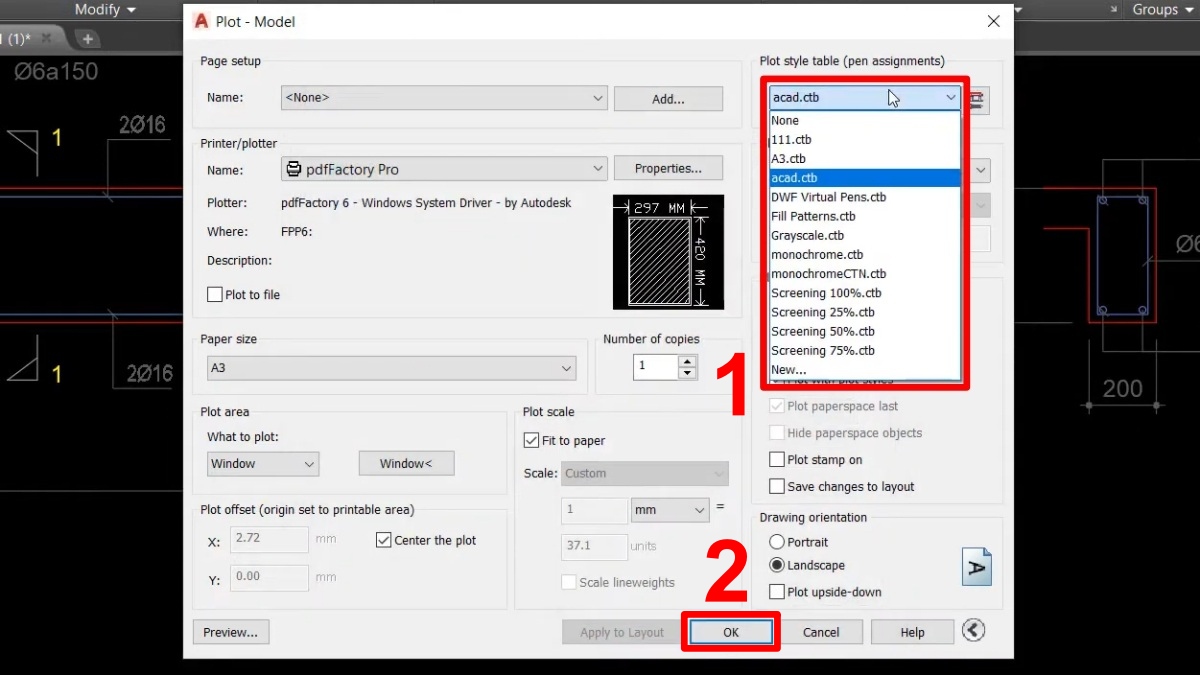
2. Cài đặt nét in:
Bạn nhấn vào biểu tượng Edit ở bên cạnh mục chọn Plot style. Hộp thoại hiện lên màn hình và bạn có thể điều chỉnh các thông số liên quan tới nét vẽ như màu sắc, độ dày mảnh, kiểu nét,...
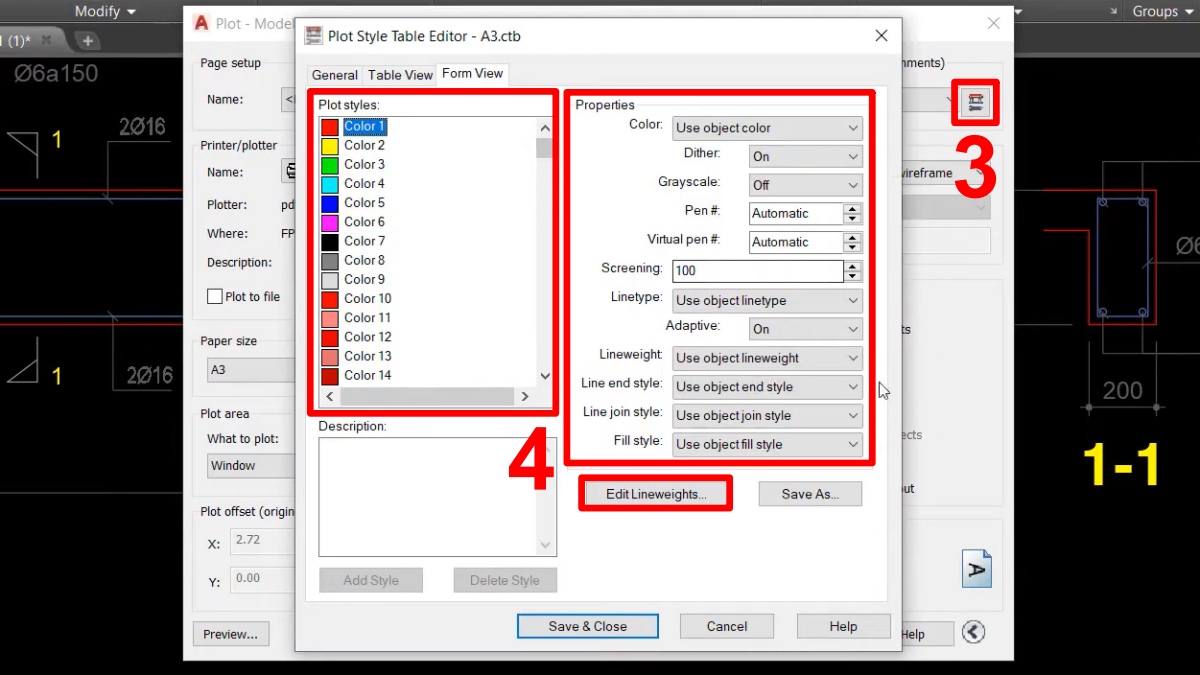
3. Xác nhận thiết lập:
Sau khi đã điều chỉnh nét in, bạn nhấn vào Save as để lưu style áp dụng cho sau này hoặc nhấn Save & Close (Lưu và đóng).
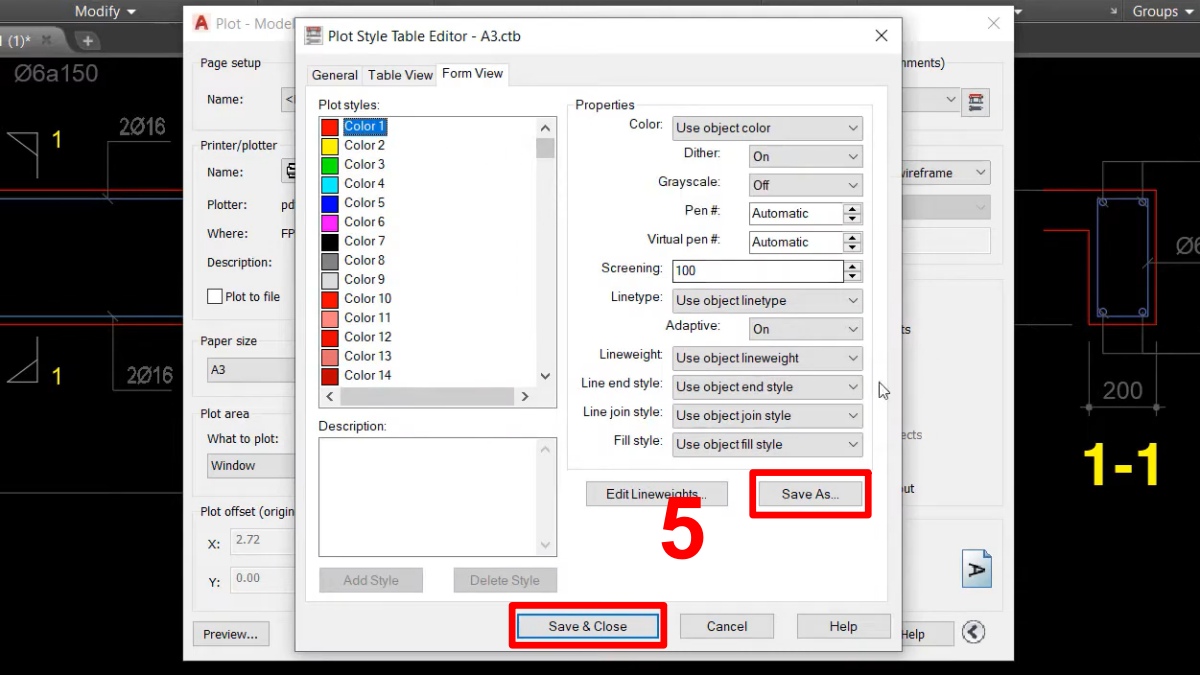
Mẹo cài đặt nét in trong CAD chuẩn kỹ thuật
Thao tác cài đặt nét in trong CAD khá đơn giản, có nhiều cách để thực hiện nhưng nhiều người vẫn mắc sai lầm. Dưới đây là một số mẹo giúp bạn điều chỉnh nét in chuẩn kỹ thuật:
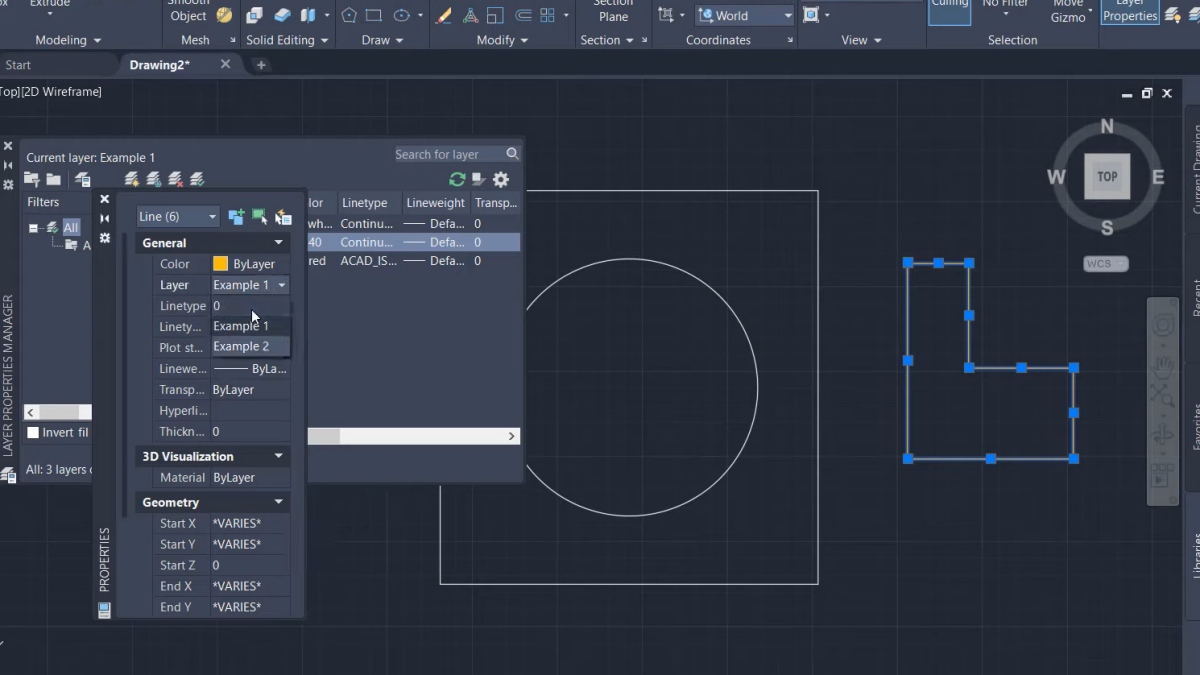
- Nếu áp dụng cách in bằng lệnh Layer Properties, bạn lưu ý điều chỉnh kích thước, kiểu nét và màu sắc chuẩn cho từng layer. Nên có một bảng thống kê cụ thể để tránh mắc sai lầm và phải sửa lại tốn thời gian.
- Đối với các bản vẽ phức tạp, quan trọng và cần độ chính xác cao bạn nên áp dụng hộp thoại Plot Style. Vì hộp thoại này cho phép bạn điều chỉnh rất nhiều yếu tố liên quan tới nét vẽ.
- Sau khi đã điều chỉnh nét, hãy luôn kiểm tra trước khi in.
- Nên lưu lại những thiết lập plot style để áp dụng cho những dự án sau, tiết kiệm thời gian xử lý các bản vẽ tương tự.
Lỗi thường gặp khi chỉnh nét in trong AutoCAD
Sau đây là một số lỗi phổ biến khi thực hiện cách chỉnh nét in trong CAD. Bạn tham khảo để tránh mắc lỗi tương tự:
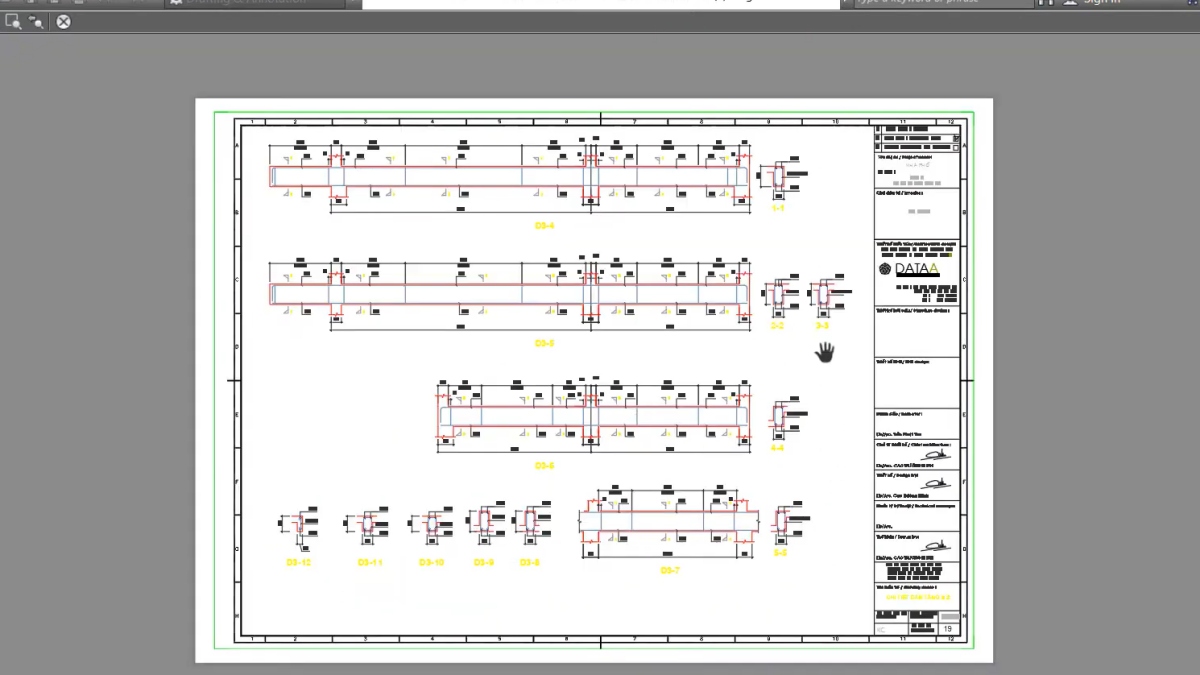
- Nét in quá dày hoặc mảnh: Đây là lỗi phổ biến với những người mới thực hiện bản vẽ thiết kế. Bạn nên hiểu rõ bố cục bản vẽ, xác định khi nào nên sử dụng nét dày hay mảnh để điều chỉnh hợp lý.
- Lỗi nét in không hiện lên: Thường xảy ra khi file Plot Style không gán độ dày nét cho các màu trong bản vẽ hoặc khi Layer của các đối tượng đã bị tắt chế độ in.
- Nét in bị mờ nhoè: Nguyên nhân thường đến từ yếu tố bên ngoài, cụ thể là máy in kém chất lượng. Bạn cần thay đổi máy và in lại để đảm bảo nét sắc nét, không bị mờ nhoè.
Trên đây là cách cài đặt chỉnh độ dày nét in hiển thị trong CAD bằng lệnh Layer Properties hoặc hộp thoại Plot Style. Nếu chỉ chỉnh ở mức cơ bản, bạn có thể dùng Layer Properties, còn nếu muốn chuyên nghiệp thì bạn hãy dùng hộp thoại Plot Style. Ngoài cách chỉnh nét in trong CAD, nếu bạn muốn tìm các thủ thuật với ứng dụng này, hãy theo dõi Sforum nhé.
Xem thêm bài viết trong chuyên mục: Ứng dụng/phần mềm

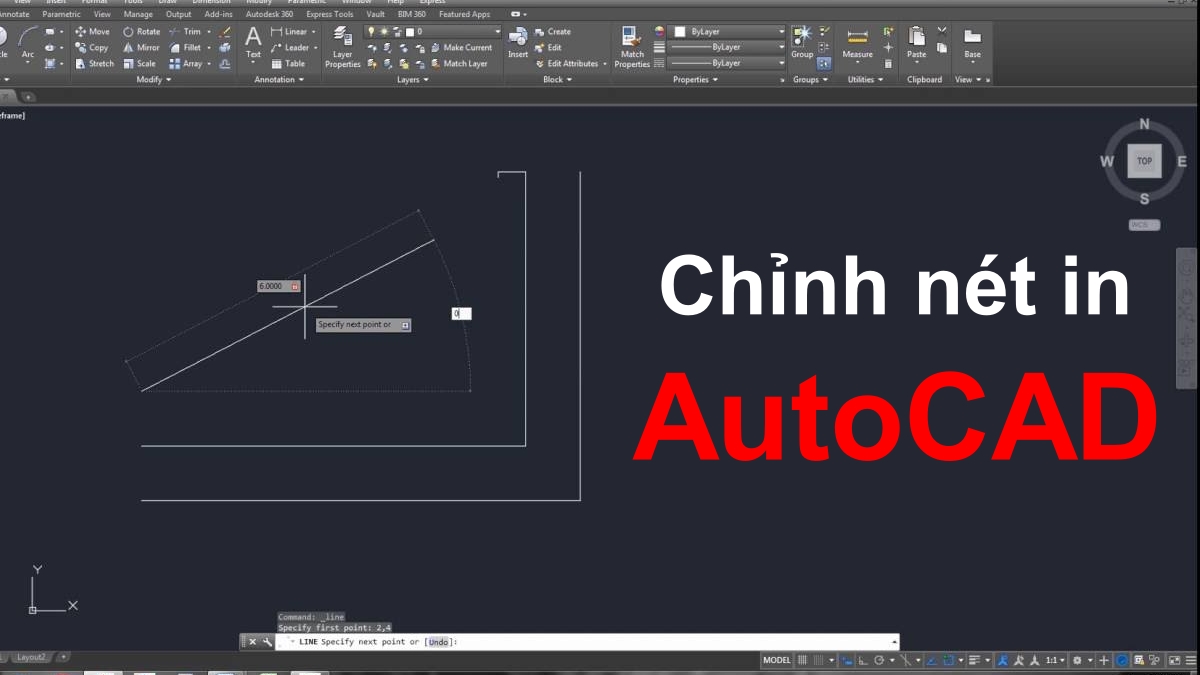
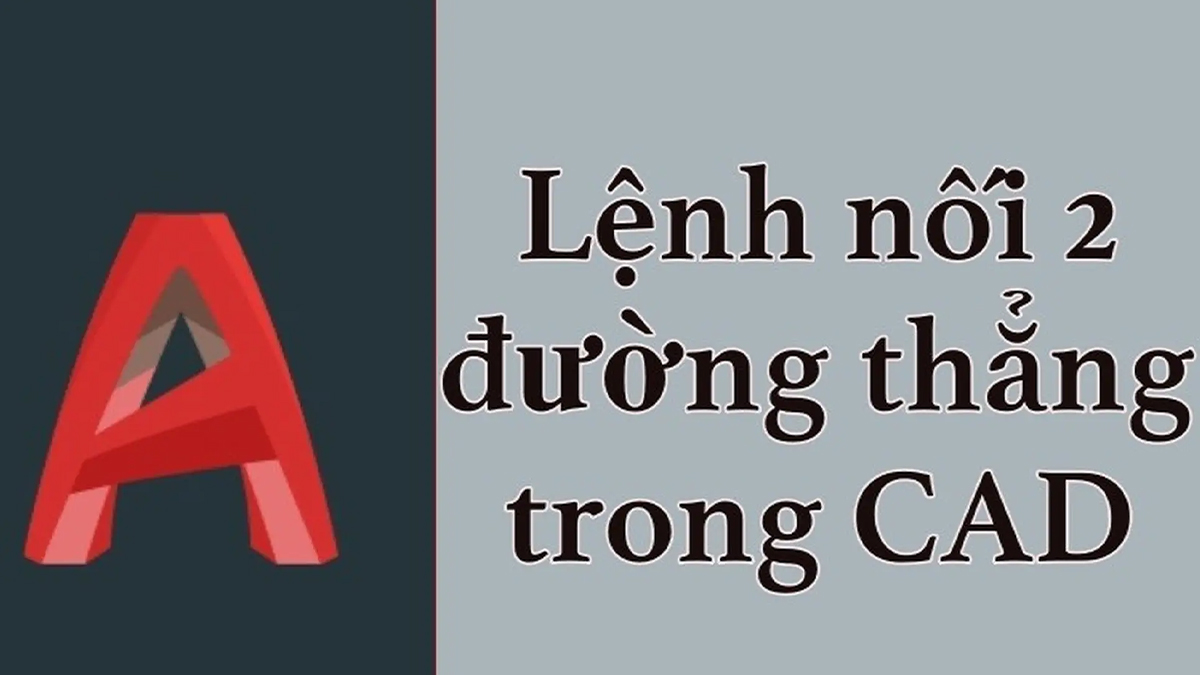
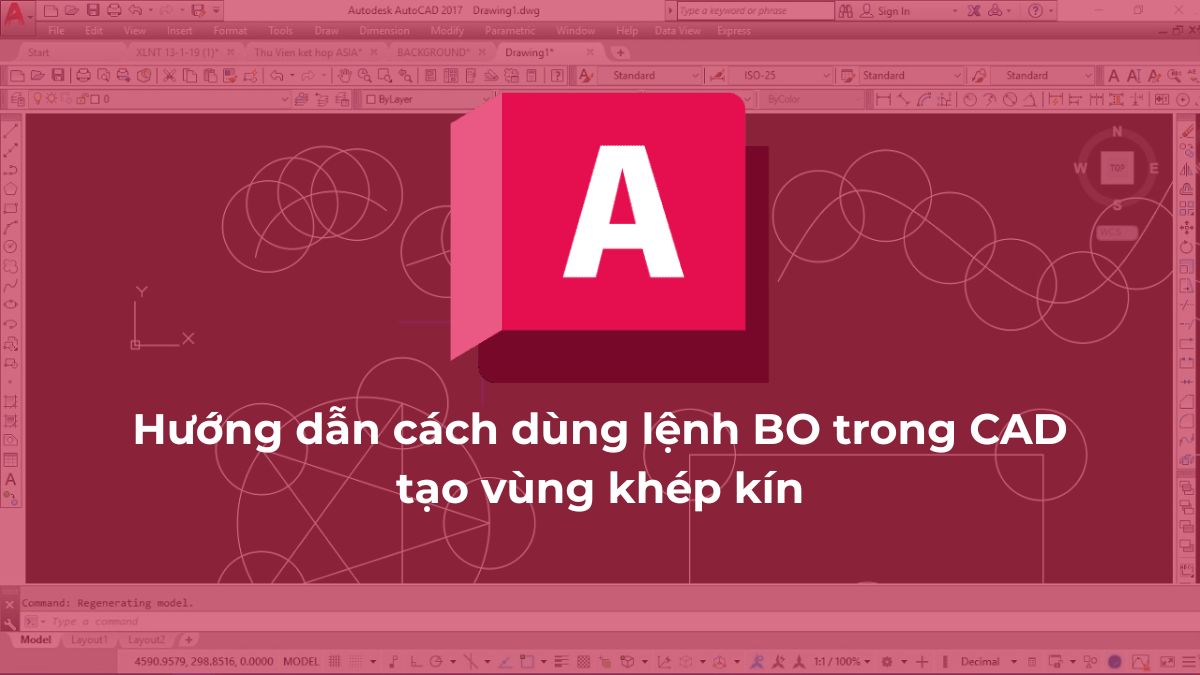

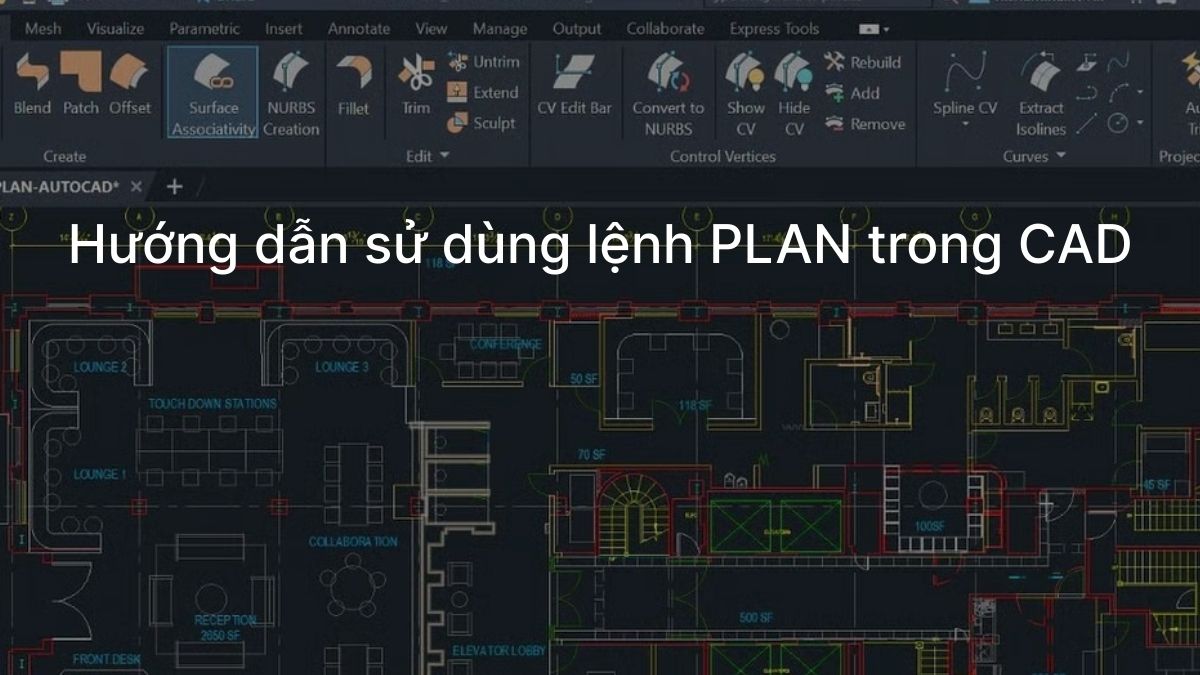


Bình luận (0)